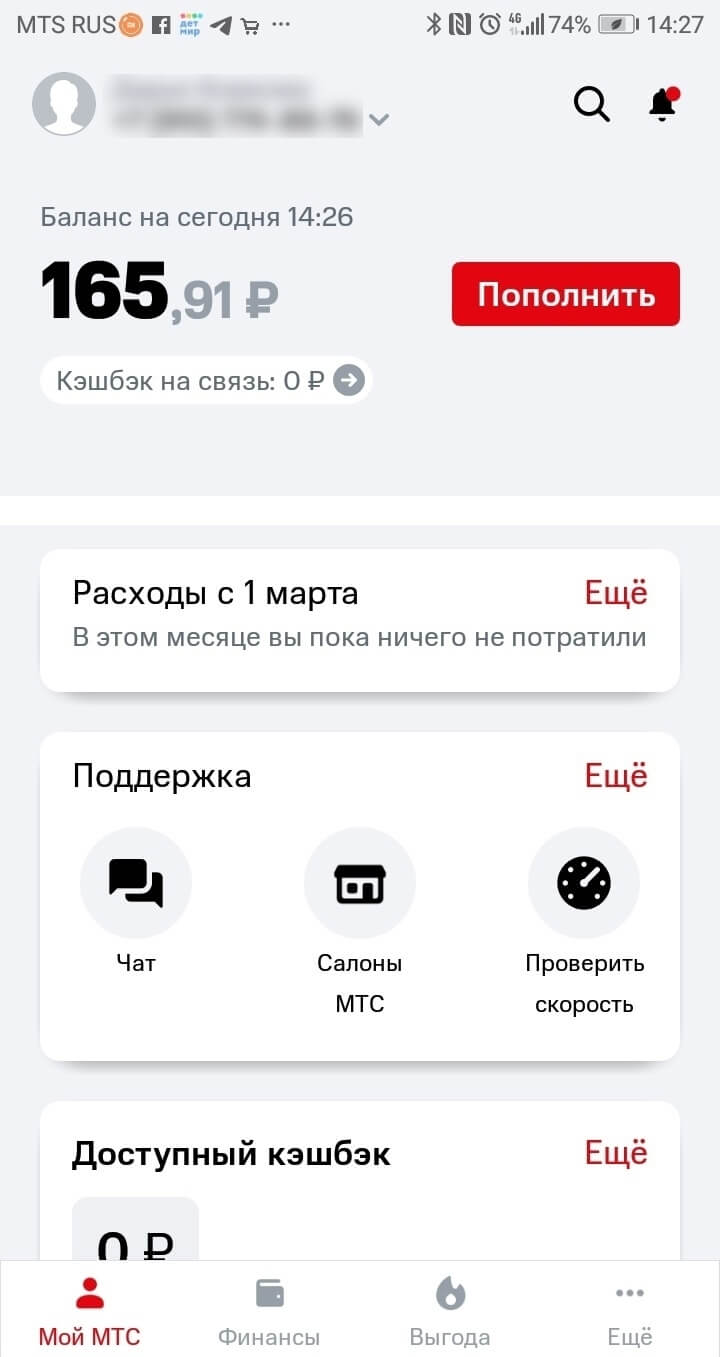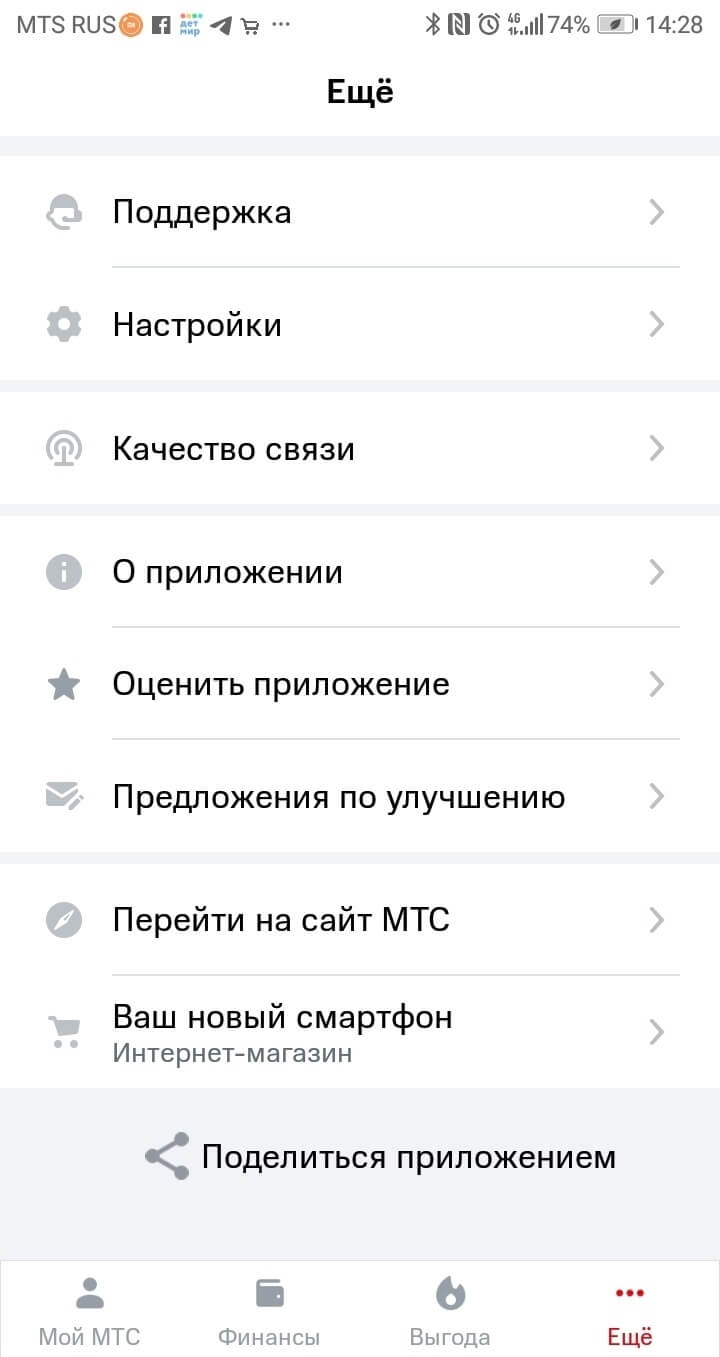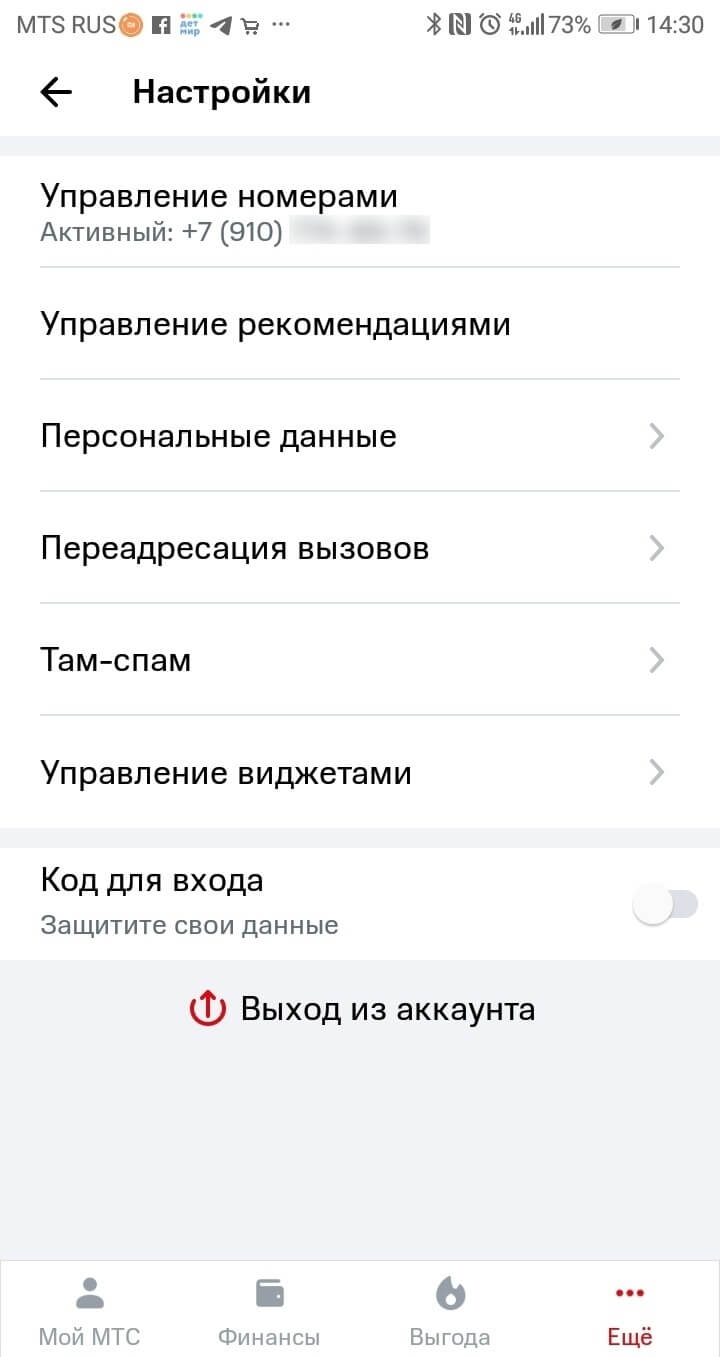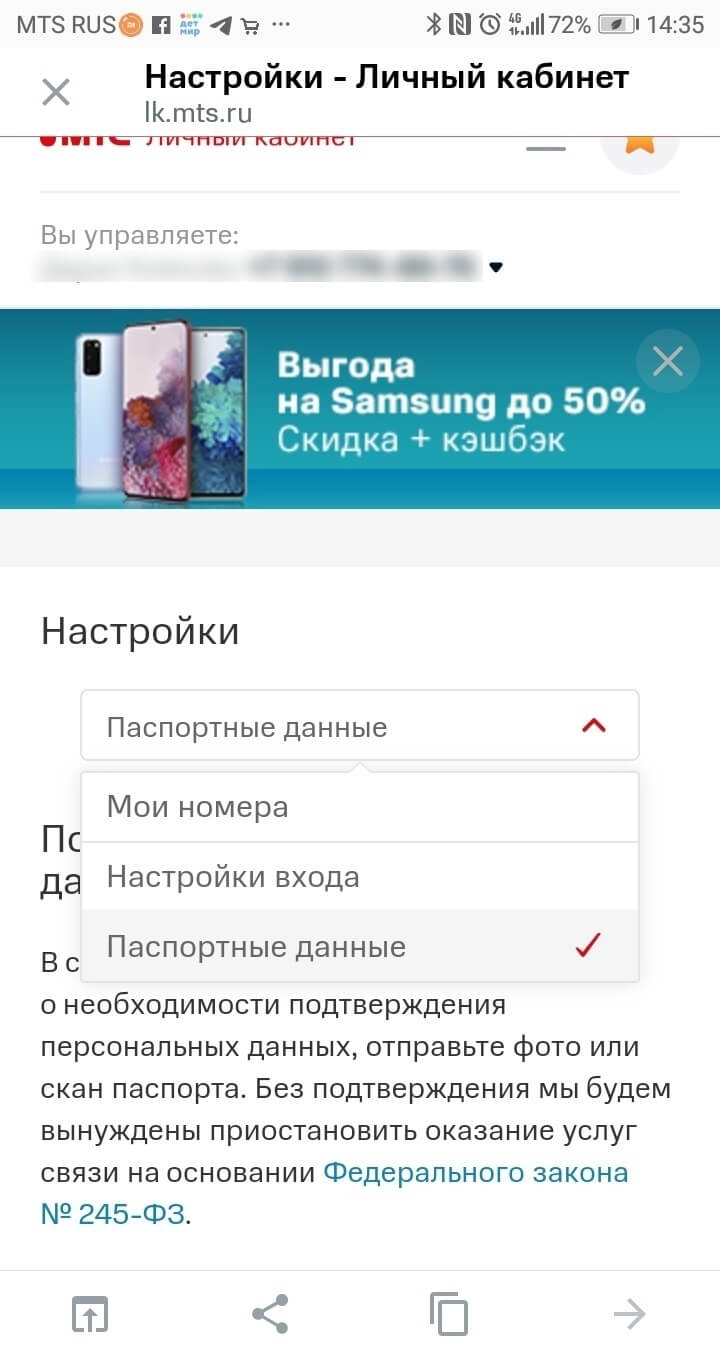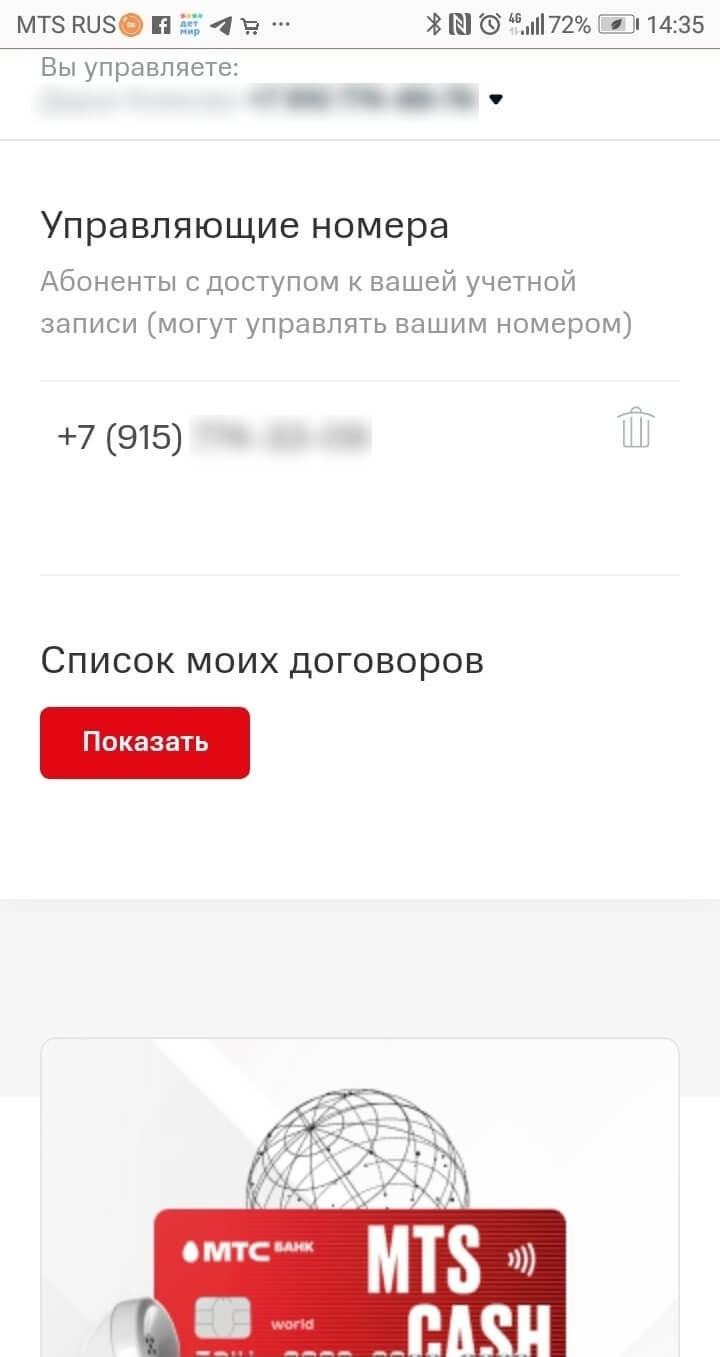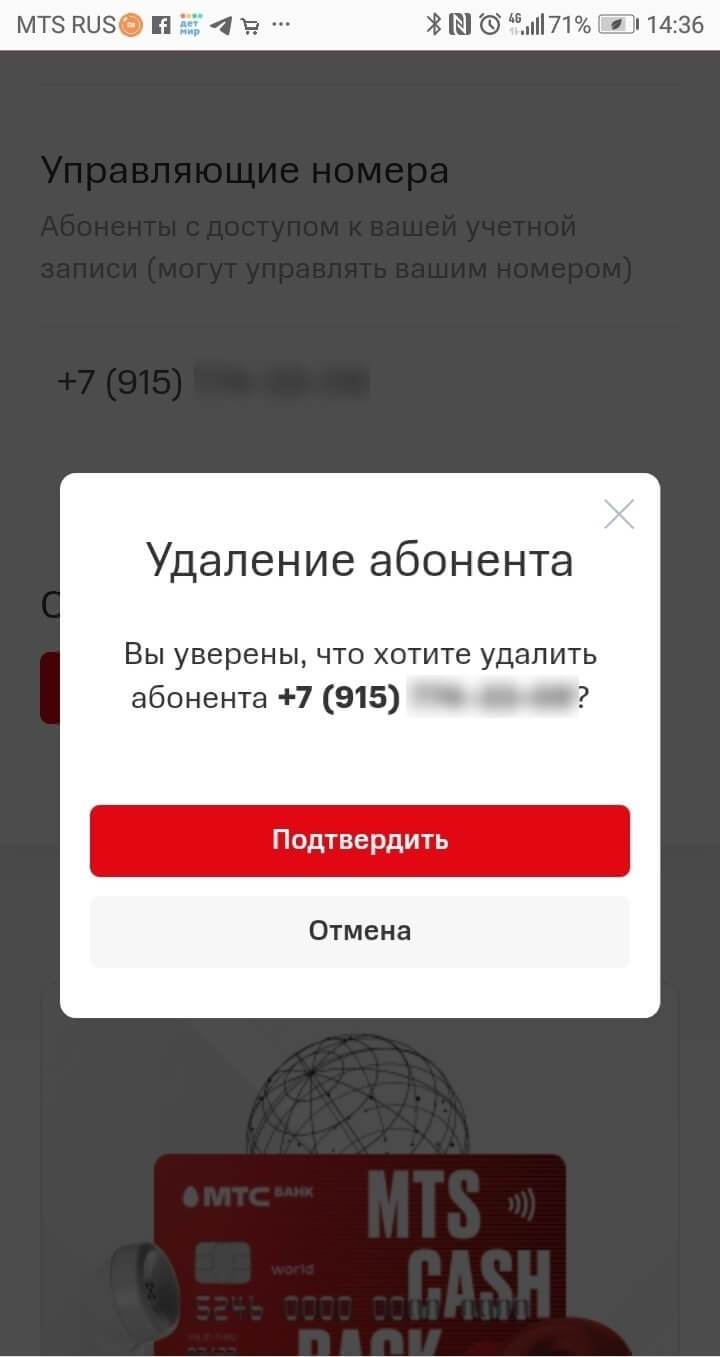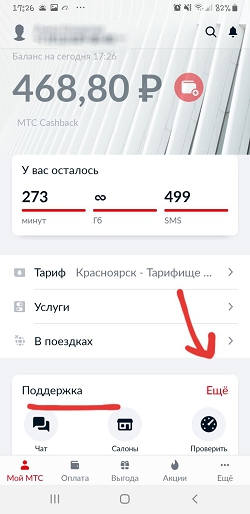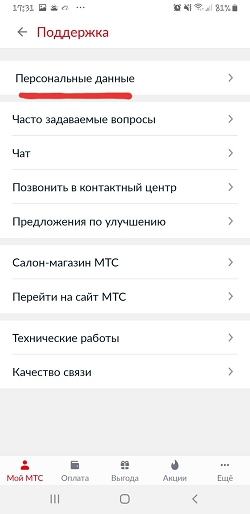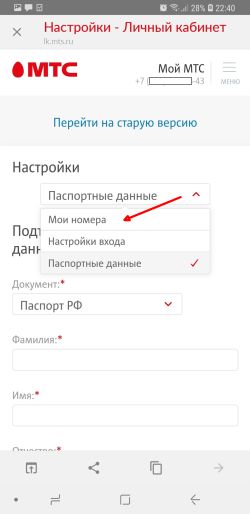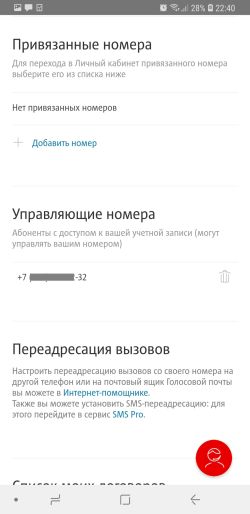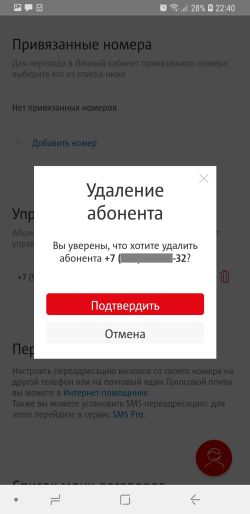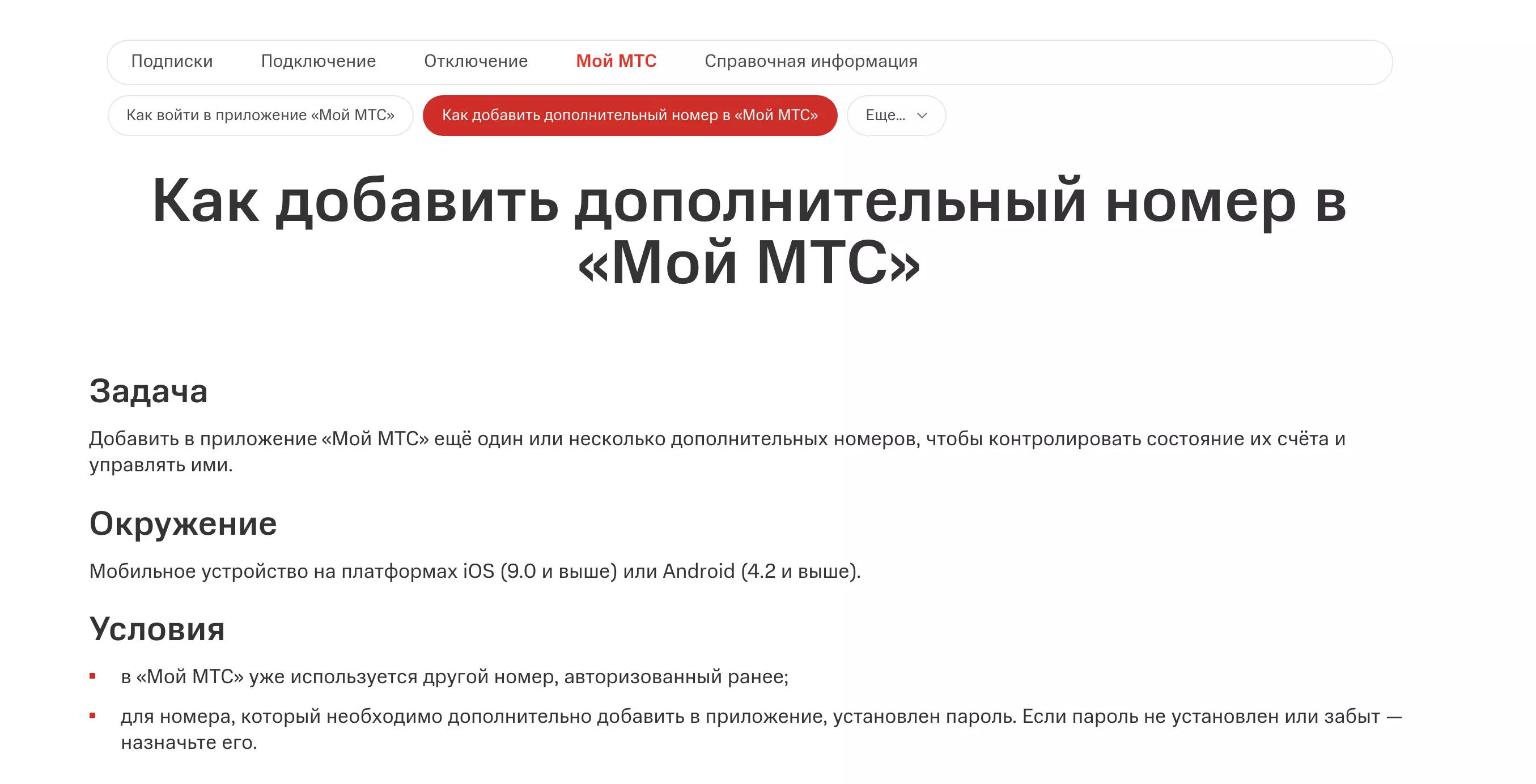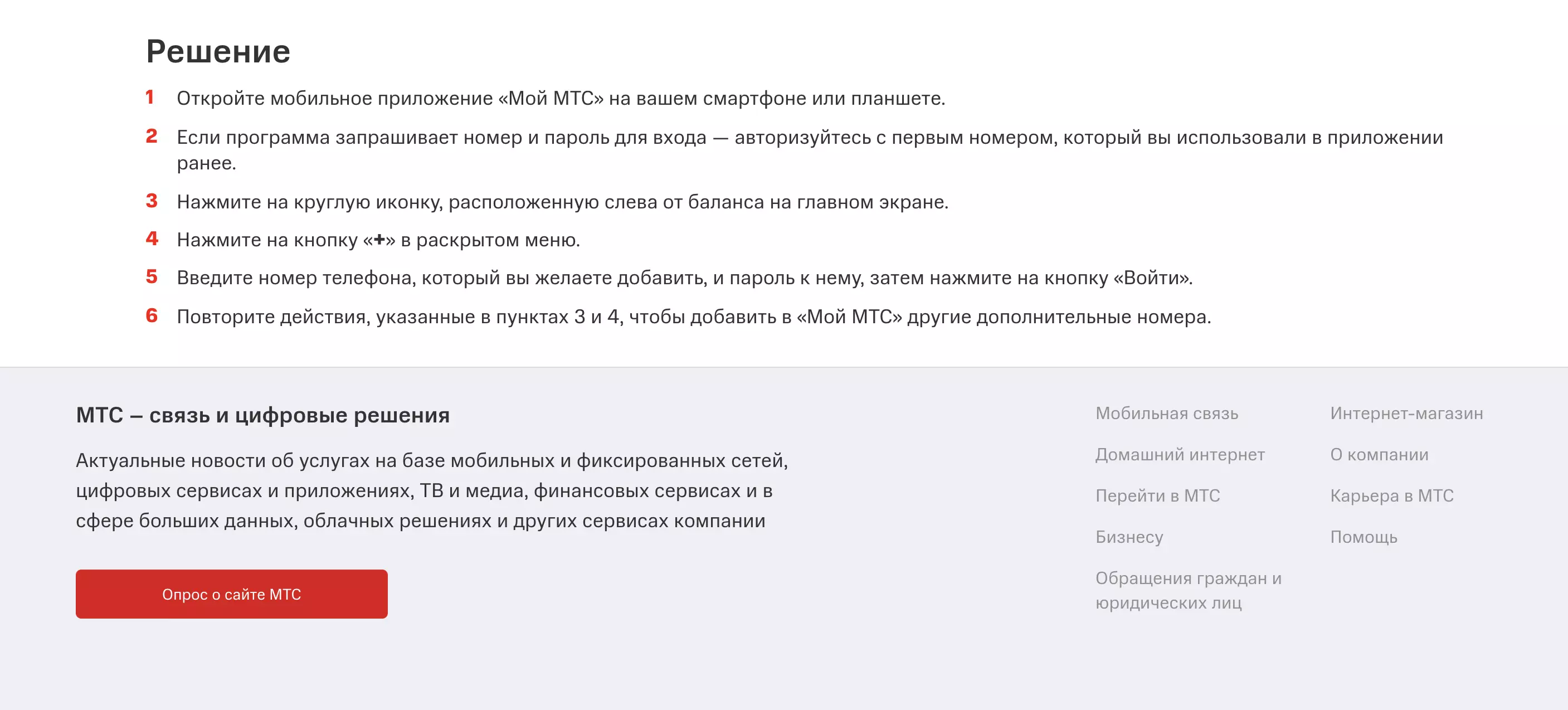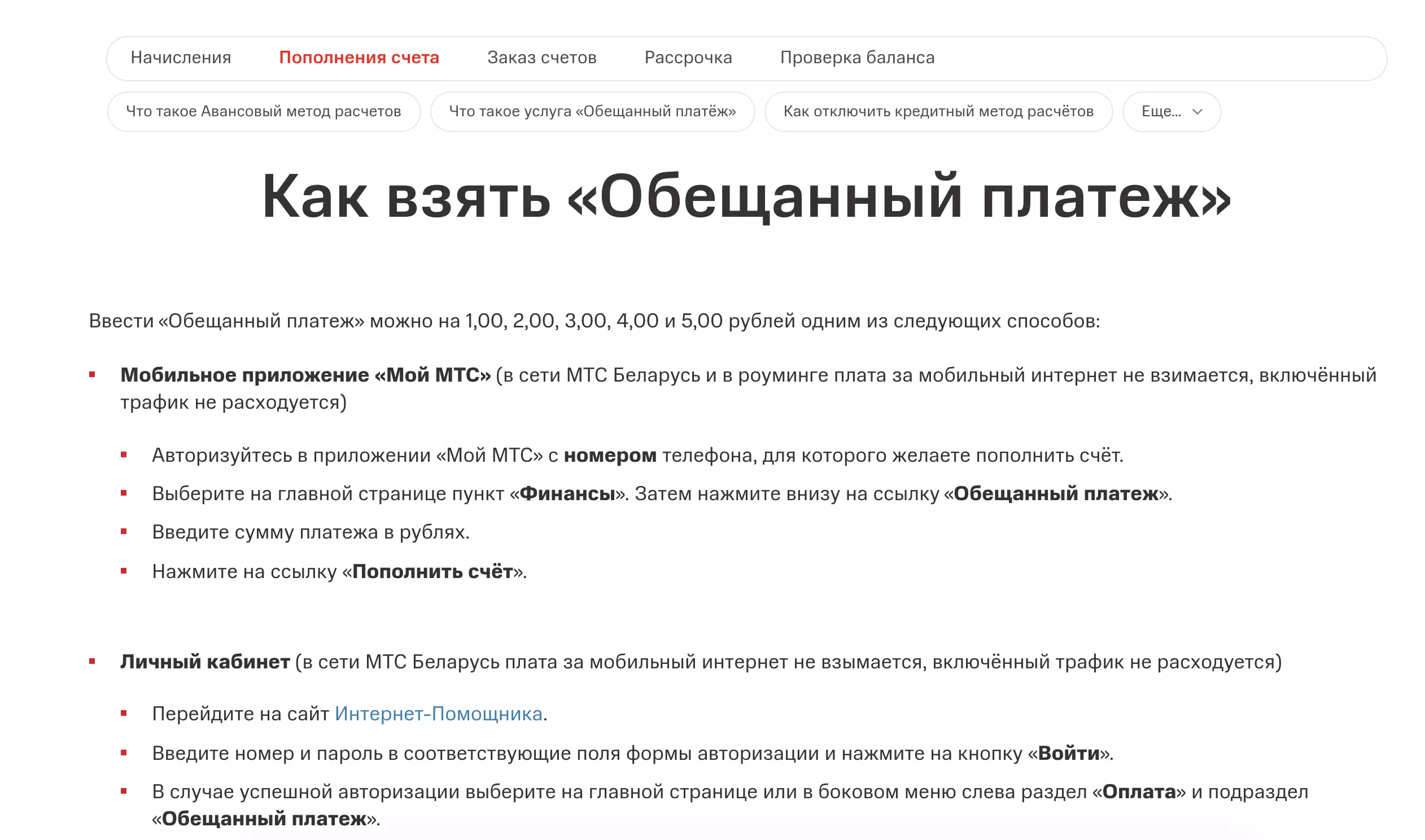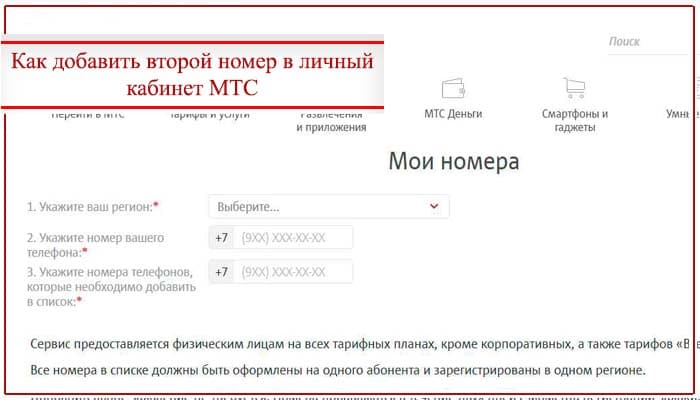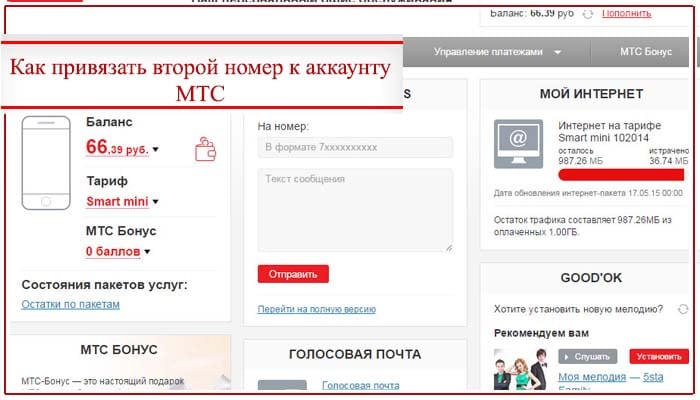Управляет ли кто-то вашим номером МТС: как узнать и как отменить
Привязав номера близких к своему номеру, вы можете управлять услугами на них, следить за состоянием баланса и пополнять его. Это удобно, если в вашей семье именно вы отвечаете за мобильную связь. Но не управляет ли таким же образом кто-то вашим номером? Это можно проверить: рассказываем как. Для начала откройте (а если нужно, предварительно установите) бесплатное приложение «Мой МТС».
1
В левом нижнем углу главной страницы нажмите на иконку раздела «Ещё» (с тремя точками).
2
Откройте раздел «Настройки».
3
Выберите пункт «Персональные данные».
4
Затем в настройках сверху откройте список и в нём выберите «Мои номера».
5
В самом низу открывшейся вкладки нужно найти строку «Управляющие номера». Если ваш номер привязан к другому номеру (вашему или чьему-то ещё), это номер будет указан здесь. Номеров может быть несколько.
6
Для того, чтобы разорвать привязку к ненужному вам номеру, нажмите напротив него кнопку «Удалить».
Схожим образом любой из владельцев номеров, которые привязаны к вашему номеру, может посмотреть и отказаться от этой привязки в одностороннем порядке — через «Мой МТС».
Фото: МТС.
У абонентов МТС есть удобная услуга, с помощью которой можно привязать номера близких к своему номеру и затем управлять услугами на них, следить за состоянием баланса и пополнять его. Это удобно, если в вашей семье именно вы отвечаете за мобильную связь. Но не управляет ли таким же образом кто-то вашим номером? Это можно проверить.
Как это сделать? Расскажем по порядку и с помощью картинок. Для начала нужно открыть бесплатное приложение «Мой МТС». Если его у вас нет – установить приложение можно по этой ссылке. Затем на главной странице следует найти раздел «Поддержка» и нажать на красную строчку «Еще».
В открывшейся вкладке найдите «Персональные данные».
Затем в настройках сверху откройте список и в нём выберите «Мои номера».
В самом низу открывшейся вкладки нужно найти строку «Управляющие номера». Если ваш номер привязан к другому номеру (вашему или чьему-то еще), это номер будет указан здесь. Номеров может быть несколько.
Для того, чтобы разорвать привязку к ненужному вам номеру, нажмите напротив него кнопку «Удалить».
Схожим образом любой из владельцев номеров, которые привязаны к вашему номеру, может посмотреть и отказаться от этой привязки в одностороннем порядке.
Подписывайтесь на телеграм-канал Республики Алтай: оперативно рассказываем о главных событиях, ярко о нашей природе и с любовью – о людях. Ссылка https://t.me/solundar04
Содержание
- Управляет ли кто-то вашим номером МТС: как узнать и как отменить
- Добавление дополнительного номера в личный кабинет МТС
- Как добавить номер в личный кабинет МТС
- Условия добавления дополнительного номера
- Как настроить управление номерами
- Как добавить второй номер в мобильном приложении «Мой МТС»
- Условия и особенности добавления второго номера в «Мой МТС»
- Добавляем второй номер в «Мой МТС»
- Возможности, которыми сможете пользоваться после добавления второго номера в «Мой МТС»
- Как добавить второй номер в личный кабинет МТС
- Условия добавления
- Плюсы и минусы
- Как привязать второй номер к аккаунту МТС
- Управление номерами
- А вдруг кто-то управляет вашим номером МТС? Рассказываем, как об этом узнать и как отменить
Управляет ли кто-то вашим номером МТС: как узнать и как отменить
Привязав номера близких к своему номеру, вы можете управлять услугами на них, следить за состоянием баланса и пополнять его. Это удобно, если в вашей семье именно вы отвечаете за мобильную связь. Но не управляет ли таким же образом вашим номером? Это можно проверить: рассказываем как. Для начала откройте (а если нужно, предварительно установите) бесплатное приложение «Мой МТС».
В левом нижнем углу главной страницы нажмите на иконку раздела «Ещё» (с тремя точками).
Откройте раздел «Настройки».
Выберите пункт «Персональные данные».
Затем в настройках сверху откройте список и в нём выберите «Мои номера».
В самом низу открывшейся вкладки нужно найти строку «Управляющие номера». Если ваш номер привязан к другому номеру (вашему или ещё), это номер будет указан здесь. Номеров может быть несколько.
Для того, чтобы разорвать привязку к ненужному вам номеру, нажмите напротив него кнопку «Удалить».
Схожим образом любой из владельцев номеров, которые привязаны к вашему номеру, может посмотреть и отказаться от этой привязки в одностороннем порядке — через «Мой МТС».
Источник
Добавление дополнительного номера в личный кабинет МТС
Очень часто возникают такие ситуации, когда абонент обладает несколькими сим-картами одного сотового оператора, и при этом управлять ими ему удобно посредством личного кабинета. Заходить каждый раз в ЛК по новой, чтобы совершить ту или иную операцию не всегда удобно. Поэтому возникает вопрос, а можно ли добавить второй номер в ЛК, чтобы управлять ими централизованно в одном месте.
Как добавить номер в личный кабинет МТС
В специальной форме на сайте http://www.mts.ru/nomera/ нужно заполнить следующие поля:
- Выбрать регион (где была приобретена сим-карта).
- Указать телефон, на данный момент фигурирующий в ЛК.
- Указать дополнительные номера телефонов, которые пользователь желает добавить.
- Нажать кнопку «Зарегистрировать».
Условия добавления дополнительного номера
Учитывайте следующие правила:
- Совершить операцию могут физические лица – клиенты МТС, при этом не имеет значение тарифный план. Исключение составляют корпоративные;
- Все sim, как основная, так и дополнительная, должны быть оформлены на одного владельца и приобретены (зарегистрированы) в одном регионе;
- Никакого письменного заявления и визита в офис не требуется. Достаточно заполнить форму на сайте МТС;
- Добавление будет осуществлено в течение двух суток с момента обращения;
- Пароль к личному кабинету с момента добавления второго номера перестанет действовать, потребуется его обновление.
Как настроить управление номерами
Подключение соответствующей услуги, которая позволит управлять каждым из номеров, можно совершить следующими способами:
- Специальной USSD-командой *111*828*1# (вызов);
- Непосредственно на сайте в ЛК в разделе «Управление услугами».
После завершения всех вышеперечисленных манипуляций можно будет осуществлять управление без лишней авторизации.
Источник
Как добавить второй номер в мобильном приложении «Мой МТС»
На сегодняшний день многие абоненты предпочитают пользоваться не одним номером. Второй чаще всего подключают для работы, регистрации на сайтах, продажи товаров и предложения услуг. Если являетесь абонентом МТС, то управляйте своими номерами через приложение. Рассмотрим, как добавить второй номер в «Мой МТС», чтобы не посещать офис оператора при необходимости.
Условия и особенности добавления второго номера в «Мой МТС»
Если приобрели второй номер, то добавьте его в «Мой МТС», чтобы осуществлять управление им самостоятельно. Ознакомьтесь с особенностями и условиями процесса, в числе которых:
- номер должен быть зарегистрирован на физическое лицо. Для юридических недоступна возможность добавления нескольких номеров в личный кабинет;
- не имеет значения, какие тарифные планы вы подключили. Операция доступна для всех тарифов, кроме «Маяк» и «Все просто. Пенза»;
- оба номера должны быть оформлены на вас. Если сим-карта числится на другом абоненте, то переоформите ее на себя;
- оба номера должны быть зарегистрированы в одном и том же регионе;
- после добавления второго номера потребуется обновление пароля для приложения, поскольку первоначальный перестанет действовать;
- на дополнительном номере не должно стоять блокировки;
- не требуется написания никаких заявлений и визита в офис оператора, достаточно воспользоваться приложением;
- заявку на добавление номера могут рассматривать в течение двух дней.
Добавляем второй номер в «Мой МТС»
При соответствии всем перечисленным условиям добавьте дополнительный номер в «Мой МТС». В этом случае у вас не будет необходимости постоянно выходить из личного кабинета, чтобы пройти авторизацию под другим аккаунтом. Все данные будут отображаться в едином профиле. Просто следуйте инструкции:
- Запустите приложение, нажав на его значок на экране смартфона.
- Если система попросит ввести логин и пароль, то укажите те данные, которые используете для входа с первым номером.
- На открывшейся странице нажмите на круглую иконку, которая находится с левой стороны от баланса.
- В появившемся меню кликните по значку в виде плюса.
- Введите второй номер МТС, который хотите добавить в приложение.
- Подтвердите его с помощью пароля, который придет в смс.
- Нажмите на кнопку «Войти».
- Ожидайте обработки запроса.
Если не получится провести операцию с первого раза, то повторите попытку позднее. В приложении иногда ведутся технические работы.
После того как второй номер добавят в систему, вносите все необходимые изменения через приложение. У вас появится возможность переключаться между номерами. Для большего удобства задайте каждому из них свое название. Для этого нажмите на значок в виде карандаша.
Возможности, которыми сможете пользоваться после добавления второго номера в «Мой МТС»
При успешном добавлении дополнительного номера в приложении, пользуйтесь всеми его возможностями. Среди них:
- контролируйте баланс, заказывайте выписки;
- пополняйте счет или активируйте услугу «Доверительный платеж»;
- подключайте/отключайте дополнительные опции;
- проверяйте остаток пакета;
- при необходимости блокируйте номер;
- накапливайте и используйте бонусы, которые будут начисляться на один счет;
- смотрите информацию о подключенном тарифе и при желании меняйте его на более выгодный;
- отправляйте запросы в техническую поддержку для оперативного решения возникших проблем.
Источник
Как добавить второй номер в личный кабинет МТС
Как добавить второй номер в личный кабинет МТС, знают немногие. Но оператор для удобства пользователей действительно позволяет объединить контракты в профиле при соблюдении определенных условий. Рассказываем, кому доступна возможность и как привязать номера в ЛК.
Условия добавления
Чтобы добавить второй номер в личном кабинете МТС, контракты должны соответствовать списку требований:
- Оформлены на физическое лицо. Компаниям услуга недоступна.
- Зарегистрированы на одного абонента. Если симка оформлена на другого, подключить дополнительный номер телефона получится только после перерегистрации.
- Куплены и обслуживаются в одном регионе.
- Работают с тарифами, предназначенными для частных лиц, за исключением планов «Маяк» и «Все просто. Пенза».
Обращаться в офисы оператора лично или направлять письменный запрос, чтобы подключить к профилю несколько мобильных, не требуется. Операция осуществляется через интернет – на сайте или в приложении. Обновляется информация в течение двух дней с регистрации обращения.
Привязка контракта сбросит пароль от личного кабинета. Входить в аккаунт и управлять услугами можно будет только после установки новой комбинации.
Плюсы и минусы
Самостоятельное добавление дополнительного номера телефона дает клиентам оператора ряд преимуществ:
- нет необходимости выходить из ЛК и авторизоваться под другим аккаунтом. Информация по действующим контрактам собрана в одном профиле;
- можно отслеживать состояние счета, список услуг и установленные тарифы без лишних манипуляций. Заказать детализацию или удалить ненужные опции по отдельным счетам получится в одном аккаунте;
- если телефон потеряется, заблокировать все счета разом можно без дополнительных подтверждений личности;
- не придется запоминать логины и пароли от нескольких аккаунтов, хватит учетных данных одного.
Минус у сервиса один – перед использованием функционала необходимо добавить номера и настроить услугу «Управление номерами». Ничего сложного в этом нет, но у далеких от операций со счетом пользователей манипуляции могут вызвать вопросы.
Как привязать второй номер к аккаунту МТС
Для добавления дополнительного номера:
- Перейдите на https://moskva.mts.ru/personal/nomera/.
- Заполните имеющиеся поля и нажмите «Зарегистрировать».
- Активируйте «Управление номерами».
Спустя два дня максимум попытайтесь осуществить вход в личный кабинет. Старый пароль к аккаунту не подойдет – запросите новый, кликнув под формами «Получить по СМС».
В приложении схема отличается. Авторизуйтесь в «Мой МТС», перейдите к списку разделов и в правом верхнем углу тапните по плюсу. Войдите под другим номером, сохраните учетные данные.
Управление номерами
Чтобы подключить опцию:
- откройте на мобильном набор номера. Введите *111*828*1# (вызов). Об успешном подключении оператор сообщит через СМС;
- зайдите в личный кабинет. В «Управлении услугами связи» выберите «Добавить новую». Перейдите к списку доступных опций и у нужной нажмите «Подключить». Дождитесь SMS с результатами операции.
Источник
А вдруг кто-то управляет вашим номером МТС? Рассказываем, как об этом узнать и как отменить
У абонентов МТС есть удобная услуга, с помощью которой можно привязать номера близких к своему номеру и затем управлять услугами на них, следить за состоянием баланса и пополнять его. Это удобно, если в вашей семье именно вы отвечаете за мобильную связь. Но не управляет ли таким же образом кто-то вашим номером? Это можно проверить.
Как это сделать? Расскажем по порядку и с помощью картинок. Для начала нужно открыть бесплатное приложение «Мой МТС». Если его у вас нет – установить приложение можно по этой ссылке. Затем на главной странице следует найти раздел «Поддержка» и нажать на красную строчку «Еще».
В открывшейся вкладке найдите «Персональные данные».
Затем в настройках сверху откройте список и в нём выберите «Мои номера».
В самом низу открывшейся вкладки нужно найти строку «Управляющие номера». Если ваш номер привязан к другому номеру (вашему или чьему-то еще), это номер будет указан здесь. Номеров может быть несколько.
Для того, чтобы разорвать привязку к ненужному вам номеру, нажмите напротив него кнопку «Удалить».
Схожим образом любой из владельцев номеров, которые привязаны к вашему номеру, может посмотреть и отказаться от этой привязки в одностороннем порядке.
Источник
Наличие нескольких сим-карт от одного оператора в современном мире не редкость. Многим людям необходимо иметь несколько телефонов для работы или повседневной жизни. Управление номерами по отдельности доставляет некоторый дискомфорт, из-за которого не всегда удается вовремя оплатить услуги связи. Это приводит к незапланированным трудностям. Узнать, как добавить второй номер в личный кабинет МТС, просто. Достаточно позвонить на горячую линию или посетить официальный сайт.
Преимущества
Управлять несколькими номерами через один личный кабинет удобно – не нужно постоянно перезаходить на различные аккаунт, чтобы проверять баланс или дополнительные настройки. Наличие одной страницы на все аккаунты имеет преимущества:
- Вам не нужно постоянно проходить авторизацию, чтобы попасть в личный кабинет. Необходимо один раз ввести данные, они сохранятся в системе.
- Вы сможете постоянно контролировать баланс, заказывать отчетность и управлять дополнительными настройками.
- Вы сможете своевременно произвести блокировку какого-либо номера при возникновении необходимости.
- Один личный кабинет на несколько номеров позволит накапливать и использовать бонусные баллы на один счет.
- Служба технической поддержки сможет ответить вам быстрее.
- На один личный кабинет можно оформить дополнительные системы безопасности, что защитит от непреднамеренного вмешательства.
Условия добавления
Прежде, чем задумываться, как в личном кабинете мтс добавить второй номер, необходимо определить – соответствуете ли вы некоторым правилам. Среди них:
- Вы являетесь физическим лицом – юридические не могут оформлять в одном личном кабинете несколько телефонов.
- Сим-карты должны принадлежать одному владельцу и быть зарегистрированными в одном регионе.
- Никаких дополнительных заявлений в офисе компании писать не нужно – анкета заполняется через сайт.
- Обычно заявку рассматривают в течение двух дней.
- Пароль для входа в личный кабинет придется обновлять после добавления дополнительного номера.
Как добавить номер в личный кабинет МТС?
Не знаете, как добавить еще один номер в личный кабинет МТС? Сделать это очень просто. В первую очередь необходимо зайти на официальный сайт компании и открыть соответствующий раздел. В нем необходимо заполнить запрос, в которой нужно указать свой регион, контактный и дополнительный номер телефона, ряд других параметров. После этого нажмите на кнопку «Зарегистрироваться» и дождитесь конкретных указаний.
Как добавить номер в личный кабинет МТС, если симка на другом телефоне?
Чтобы подключить несколько номеров к одному личному кабинету МТС, необходимо пройти ряд шагов. Делается это очень просто – у вас не возникнет никаких затруднений. Учитывайте, что, если сим-карта оформлена на другого человека, то подключить номер к уже имеющемуся личному кабинету удастся не всегда. Компания проверяет, чтобы все было зарегистрировано на одного человека. Подключить услугу можно через:
- Запрос *111*828#. Задайте его, после выполняйте все указания системы. Таким образом можно добавить неограниченное количество номеров.
- Фирменное приложение на официальном сайте. Необходимо заполнить специальную анкету, выполнить необходимые настройки.
Управление номерами
Осуществлять управление номерами очень просто – при необходимости специалисты из службы технической поддержки подробно опишут, как сделать это. Обычно любые назначения производятся 2 способами, через:
- USSD-запрос – *111*828*1#.
- Официальный сайт – необходимо войти в личный кабинет в раздел настройки.
Сделать это можно несколькими способами:
- войдя в личный МТС кабинет и производя необходимые настройки;
- отправив стандартный запрос с нескольких номеров на активацию услуги;
- в ближайшем салоне МТС вашего города.
Рассмотрим подробно каждый из способов.
Через личный кабинет МТС
Если вы дружите с интернетом, то тут все очень просто, войдите в личный кабинет, выберите вкладку «Управление услугами», найдите и активируйте услугу «Управление номерами». Дождитесь активации услуги и добавляйте столько номеров под один аккаунт, сколько вам необходимо.
Полноценно произвести все операции может помочь виртуальный помощник для выбора тарифа и подключения услуг, также в интерфейсе предусмотрены интеллектуальные подсказки, облегчающие задачу и предоставляющие всю необходимую информацию.
С помощью стандартного запроса
Эти действия привычны для многих абонентов МТС, особенно для тех, кто узнал про мтс официальный сайт только в 2017 году. Таким пользователям будет проще отправить запрос, чем разбираться в тонкостях настроек личного кабинета. Для подключения услуги необходимо отправить со всех номеров, которые должны быть привязаны к одному кабинету, запрос следующего содержания *111*828*1# (набрать эту комбинацию и нажать кнопку вызова).
Заявление в салоне МТС
Придите в ближайший салон МТС в вашем городе и обсудите все делатели подключения услуги лично с оператором. Не забудьте выписать, а лучше взять с собой все необходимые номера, которые будут подключаться под один аккаунт. В некоторых случаях может понадобиться паспорт.
Подключение новых номеров под один личный кабинет занимает в среднем двое суток. Как только «слияние» будет завершено, вы сможете полноценно управлять всеми номерами, подключенными к личному кабинету, и по всем ним будет доступен баланс и выписки.
Как добавить второй номер в личный кабинет МТС, знают немногие. Но оператор для удобства пользователей действительно позволяет объединить контракты в профиле при соблюдении определенных условий. Рассказываем, кому доступна возможность и как привязать номера в ЛК.
Условия добавления
Чтобы добавить второй номер в личном кабинете МТС, контракты должны соответствовать списку требований:
- Оформлены на физическое лицо. Компаниям услуга недоступна.
- Зарегистрированы на одного абонента. Если симка оформлена на другого, подключить дополнительный номер телефона получится только после перерегистрации.
- Куплены и обслуживаются в одном регионе.
- Работают с тарифами, предназначенными для частных лиц, за исключением планов «Маяк» и «Все просто. Пенза».
Обращаться в офисы оператора лично или направлять письменный запрос, чтобы подключить к профилю несколько мобильных, не требуется. Операция осуществляется через интернет – на сайте или в приложении. Обновляется информация в течение двух дней с регистрации обращения.
Привязка контракта сбросит пароль от личного кабинета. Входить в аккаунт и управлять услугами можно будет только после установки новой комбинации.
Плюсы и минусы
Самостоятельное добавление дополнительного номера телефона дает клиентам оператора ряд преимуществ:
- нет необходимости выходить из ЛК и авторизоваться под другим аккаунтом. Информация по действующим контрактам собрана в одном профиле;
- можно отслеживать состояние счета, список услуг и установленные тарифы без лишних манипуляций. Заказать детализацию или удалить ненужные опции по отдельным счетам получится в одном аккаунте;
- если телефон потеряется, заблокировать все счета разом можно без дополнительных подтверждений личности;
- не придется запоминать логины и пароли от нескольких аккаунтов, хватит учетных данных одного.
Минус у сервиса один – перед использованием функционала необходимо добавить номера и настроить услугу «Управление номерами». Ничего сложного в этом нет, но у далеких от операций со счетом пользователей манипуляции могут вызвать вопросы.
Как привязать второй номер к аккаунту МТС
Для добавления дополнительного номера:
- Перейдите на https://moskva.mts.ru/personal/nomera/.
- Заполните имеющиеся поля и нажмите «Зарегистрировать».
- Активируйте «Управление номерами».
Спустя два дня максимум попытайтесь осуществить вход в личный кабинет. Старый пароль к аккаунту не подойдет – запросите новый, кликнув под формами «Получить по СМС».
В приложении схема отличается. Авторизуйтесь в «Мой МТС», перейдите к списку разделов и в правом верхнем углу тапните по плюсу. Войдите под другим номером, сохраните учетные данные.
Управление номерами
Чтобы подключить опцию:
- откройте на мобильном набор номера. Введите *111*828*1# (вызов). Об успешном подключении оператор сообщит через СМС;
- зайдите в личный кабинет. В «Управлении услугами связи» выберите «Добавить новую». Перейдите к списку доступных опций и у нужной нажмите «Подключить». Дождитесь SMS с результатами операции.
</span>
В России не продаются двухсимочные iPhone. Тем не менее, не покупая ещё один гаджет, на вашем смартфоне Apple можно быстро завести ещё один номер, который будет работать вместе с основным. Второй номер может быть и временным (вы дали объявление), и постоянным (вы разделяете работу и всё, что за её пределами). Итак, простая инструкция для абонентов МТС.
Ваш второй (а если понадобится, то и третий, четвёртый и даже шестой) номер на iPhone будет работать благодаря приложению МТС Коннект. В нём вы оформите нужное количество номеров и сможете на них принимать звонки и звонить сами, общаться по SMS. И ваш номер на SIM-карте, и все дополнительные номера будут работать вместе, не мешая друг другу, переключаться между ними не потребуется. Ключевое условие лишь одно — у вас должен быть стабильный доступ к мобильному интернету или Wi-Fi. Итак, сначала установите МТС Коннект.
Загрузить МТС Коннект
Завести себе дополнительный номер пока можно только абонентам МТС московского региона при условии, что их основной номер оформлен как частный. В дальнейшем география сервиса расширится.
После загрузки приложения нужно сделать следующее: 👇
По закону, все абоненты должны подтверждать актуальность персональных данных, по которым подключены их номера. Если данные по вашему основному номеру не были подтверждены, это нужно сделать, а затем уже подключать виртуальный номер. Подтвердить данные можно в личном кабинете абонента МТС. 👇
Если вы купили SIM-карту, на которую оформляете виртуальный номер, недавно и не в салоне МТС, если после приобретения меняли фамилию, паспортные и другие данные, вас могут пригласить в ближайший офис для подтверждения с паспортом.
Если ваши паспортные данные уже есть в личном кабинете и подтверждены, то вы можете сразу подписывать договор. Если нет, то вернитесь к оформлению виртуального номера после подтверждения.
Теперь, когда вы собираетесь позвонить или написать сообщение, вы сможете выбрать, с какого номера это делать. Входящие звонки и сообщения будут поступать на все ваши номера — переключение не требуется. Во вкладке «Контакты» приложения МТС Коннект отразятся все ваши номера. Любой виртуальный номер можно временно отключить (как будто бы телефон с таким номером выключен)
Во вкладке «Звонки» вы увидите входящие, исходящие и пропущенные вызовы, а также сможете звонить через приложение. А в «Сообщениях» — переписываться и принимать SMS.
Что ещё полезно знать о виртуальных номерах МТС
- МТС Коннект позволяет подключить до пяти виртуальных номеров, которые можно использовать в разных целях, например как временные, для каких-то разовых задач.
- Пополнять виртуальный номер, менять услуги на нём можно так же, как и в случае с обычным номером.
- Ненужный виртуальный номер можно окончательно закрыть, обратившись за закрытием договора по нему в салон МТС. Либо просто перестаньте пользоваться номером и пополнять его.
- Вы можете сделать любой виртуальный номер обычным, обратившись в салон МТС и получив для него SIM-карту.
- Помните, что для виртуальных номеров в МТС Коннекте нужно стабильное подключение к мобильному интернету или Wi-Fi.
Загрузить МТС Коннект
Личный кабинет – это интернет-помощник (сервис), представленный в виде информационно-сервисной системы абонента в которой клиент компании МТС может подключать и отключать дополнительные услуги, изменять текущий тариф, осуществлять контроль за состоянием баланса, получать информацию об акциях и скидках компании и т.д.Содержание
Регистрация в личном кабинете
Зарегистрироваться можно одним из двух способов:
- через интернет-помощник на сайте МТС;
- через мобильное приложение «Мой МТС».
Рекомендация. Если у вас смартфон, то рекомендуем воспользоваться мобильным приложением, которое доступно для Android и iOS.
Регистрация на сайте МТС
Заходим на сайт-портал компании МТС (mts.by), и в верхнем меню выбираем пункт Личный кабинет—Мобильная связь и интернет.
Вас перенаправит на отдельную страницу, где необходимо установить пароль одним из двух способов:
- через USSD запрос;
- позвонить по номеру 087021 (бесплатно при нахождении в сети МТС Беларусь).
Регистрация через USSD запрос (установка пароля)
На вашем телефоне набираем команду *111*17#, и клавишу «Вызов».
Введите новый пароль от 4 до 10 символов, предварительно нажав кнопку «Ответить».
В текстовом поле вводим пароль и нажимаем кнопку «Ответить».
Установка пароля завершена успешно. Теперь переходите на главную страницу кабинета и авторизуйтесь.
Вход в кабинет по номеру телефона и паролю
Переходим по ссылке на официальный сайт – https://ihelper.mts.by/selfcare/, и вводим номер телефона, пароль и буквы с проверочной картинки.

Страницы личного кабинета МТС
Главная страница
На главной странице располагается:
- меню с разделами;
- меню с подразделами основных разделов;
- справочная информация об абоненте: ФИО, название тарифного плана, номер телефона, лицевой счет, баланс, состояние номера (блокирован/не блокирован), PIN и PUK коды.
Раздел «Счет»
Состояние счета
Раздел содержит информацию о балансе, расходах текущего периода и лицевом счёте.
Вы можете узнать текущую задолженность по выставленным счетам. Если задолженность не будет погашена до указанной даты, номер телефона будет заблокирован до момента полного погашения задолженности.
История платежей
Раздел позволяет просмотреть информацию о поступивших платежах за указанный период. Для этого выбираем период «с» и до «до».
В истории платежей доступна подробная информация:
- дата и время пополнения;
- тип платежа (ЕРИП, наличные и т.д.);
- сумма в белорусских рублях;
- сумма за указанный период.
Помимо платежей доступна информация об использовании обещанных платежах в соответствующей вкладке.
История расходов
Информация о расходах и поступлениях, а также детальная информация о ваших звонках, SMS, MMS и Интернет трафике за текущий месяц. Отчет можно заказать не более одного раза в сутки с момента последнего заказа.
* Просмотр расходов доступен только за 6 последних месяцев за исключением текущего.
Выбираем один из доступных периодов и нажимаем кнопку «ОК».
Нажав на ссылку «Подробнее о расходах» вы сможете ознакомиться с затратами на:
- INTERNET передача/получение данных;
- MTS_MODEM;
- Входящая связь;
- Входящая связь при переадресации;
- Входящая связь: МТС;
- Исходящая связь: междугородная;
- Исходящая связь: мобильная на абонентов МТС;
- Исходящая связь: телефоны A1;
- Переадресованные вызовы на «Голосовую почту»;
- Прием SMS;
- Факт переадресации;
- Разовые услуги (смена тарифа, добавление услуг, заказ документов и пр.);
- Периодические услуги (абонентская плата).
Доставка счета
В разделе устанавливается метод автоматической доставки счетов. По умолчанию ни один из методов не установлен. Для установки нажимаем на ссылку «+Добавить метод доставки».
Как правило, доступна доставка только по электронной почте, который необходимо указать на втором шаге вместе с одним из возможных форматов файла: XML, HTML или PDF.
Нажимаем кнопку «Сохранить». Если процедура прошла успешно, вы увидите сообщение об успешной установке.
Возможно установить несколько методов, список из которых будет доступен на главной странице данного раздела.

Раздел «Оплата»
Активация карты оплаты
На этой странице вы сможете самостоятельно активировать карту оплаты для пополнения своего счёта или счёта другого абонента МТС. Для этого необходимо ввести 14-значный PIN-код карты, находящийся под защитным слоем и номер телефона для пополнения.
* Активировать карту можно для любого введённого номера МТС.
Обещанный платеж
На странице можно пополнить баланс на сумму до 5 белорусских рублей сроком на 10 дней.
5 способов взять обещанный платеж на МТС в приложении, интернет-помощнике, USSD-запрос, SMS-сообщение.
Раздел «Тарифы и скидки»
Изменение тарифного плана
Раздел позволяет вам перейти на другой тарифный план. Для перехода нажимаем на один из доступных планов, например «Супер 8».
На втором шаге вы можете посмотреть стоимость перехода и ознакомится с деталями тарифного плана перейдя по ссылке.
После изменения тарифного плана вы не сможете вернуться на действующий тарифный план, поскольку тарифный план был закрыт для подключения и перехода. Если вы согласны с данным условием, нажмите «Далее».
На третьем шаге подтверждаем переход на другой тариф.
Любимые номера
В зависимости от вашего тарифного плана вы можете добавить ограниченное количество любимых номеров.
Шаг 1. Нажимаем на ссылку «Добавить номер».
Шаг 2. Вводим номер мобильного телефона и нажимаем кнопку «Далее».
Если номер входит в доступные типы любимых номеров, то услуга будет успешно активирована. Иначе введите другой номер.
Раздел «Услуги и сервисы»
Список услуг
В этом разделе вы можете посмотреть список подключённых услуг и их стоимость на вашем номере, а также добавить или удалить их. На странице так же отображается информация о дате подключения, подробное описание каждой из услуги.
Поделись балансом
В этом разделе вы можете разово пополнить баланс лицевого счёта выбранного вами абонента или настроить регулярное (с периодичностью раз в день/неделю/месяц) пополнение баланса.
Если регулярные прямые предачи не установлены, то список автоматических пополнений будет пуст.
Как перекинуть деньги с одного номера на другой МТС?
Переадресация вызовов
В этом разделе вы можете активировать переадресацию вызовов со своего номера на другой телефон или на почтовый ящик Голосовой/факсимильной почты.
* Обратите внимание: переадресованные вызовы оплачиваются отдельно (бесплатные минуты, предоставленные в рамках тарифного плана или дополнительных услуг, не расходуются).
Раздел «МТС Бонус»
На странице вы сможете обменять накопленные бонусы на подарки из каталога МТС, и посмотреть историю бонусного счета.
Пополнение бонусными единицами осуществляется ежесуточно не только за использование определенных услуг, но а так же за обычное услуг связи.
МТС Бонус: как накопить и потратить бонусные баллы. На что потратить и как проверить?
Раздел «Заказ документов»
В разделе вы можете:
- заказать детализированный отчет по балансу;
- заказать детализированный счет;
- получить разовую доставку ежемесячного счета за последние 6 месяцев;
- заказать счет на предоплату для безналичному расчету;
- посмотреть заказанные ранее счета.
Как бесплатно заказать и посмотреть детализацию звонков через кабинет и мобильное приложение?
Очередные счета
Предоставляется информация об остатках на начало и конец расчетного периода и о расходах расчетного периода.
Вы выбираем номер счета и нажимаем кнопку «Далее».
На втором шаге выбираем метод доставки:
- интернет-помощник;
- по электронной почте (указываем в поле справа).
На третьем шаге выбираем формат файла с расчетом: XML, HTML, PDF.
Рекомендуем выбрать формат PDF или HTML для удобного просмотра, т.к. для XML файл нужна дополнительная обработка.
На последнем, четвертом шаге подтверждаем заказ нажатием кнопки «Заказать».
Отчет будет доступен в разделе «Заказанные счета».
Счет на предоплату
Шаг 1. Вводим сумму платежа и нажимаем кнопку «Далее».
Шаг 2. Выбираем способ доставки счета.
Шаг 3. Выбираем формат счета.
Шаг 4. Подтверждаем получение счета на предоплату.
* Заказанный документ будет доступен для просмотра в разделе «Заказанные счета».
Заказанные счета
В разделе содержатся все ранее заказанные счета у которых был указан метод получения — «Интернет-помощник».
* Обращаем внимание, что заказанная детализация счета будет доступна в личном кабинете в течение 2 дней с момента заказа для просмотра и сохранения на Вашем компьютере.
Раздел «Блокировка номера»
Блокировка номера в случае утраты SIM-карты либо добровольной блокировки на определенный период.
Раздел «Архив операций»
Содержит информацию о ваших действиях в личном кабинете (ИССА МТС). Записываются в систему следующие виды операций:
- вход в интернет-помощник;
- блокировки;
- годовой контракт;
- доставка счета;
- заказ документов;
- изменение тарифного плана;
- любимые номера;
- настройки;
- пакеты услуг;
- переадресация вызовов;
- платежи;
- поделись балансом;
- услуги.
Раздел «Отправка SMS»
С данной страницы вы может отправить SMS на указанный номер телефона и выбрать срок отложенной отправки при необходимости.
Раздел «Мои настройки»
Имеется возможность:
- сменить пароль;
- настроить уведомления по электронной почте о совершаемых действиях в кабинете;
- указать e-mail адрес для получения счетов.
Используемые источники:
- https://operator-m.com/kak-dobavit-vtoroj-nomer-v-lichnyj-kabinet-mts.html
- https://mtsguru.ru/blog/neskolko-nomerov-k-odnomu-kabinetu.html
- https://operator-wiki.com/kak-dobavit-vtoroj-nomer-v-lichnyj-kabinet-mts.html
- https://zen.yandex.com/media/mts_media/vtoroi-nomer-dlia-iphone-instrukciia-5f0d88c16b64e45c0f6a529b
- https://mtsclub.by/lichnyi-kabinet-mts/
При оформлении договора на обслуживание с компанией сотовой связи, каждый потребитель получает индивидуальную телефонную комбинацию или несколько. Такая последовательность цифр является уникальным идентификатором в мобильной сети. Но случаются ситуации, когда за потребителем числятся посторонние контракты и сим-карты, а он об этом даже не знает. Почему это происходит и как узнать мои номера МТС? В статье подробно поговорим об этой проблеме и попробуем ее решить самостоятельно.
Решаем проблемы с домашним интернетом от Ростелеком и ТТК
Как узнать номера, зарегистрированные на вас
Бывают случаи, когда на паспортные данные потребителя зарегистрированы сторонние телефонные контакты, которые он не подключал. Причиной таких случаев могут быть действия злоумышленников или халатное отношение абонента к своей персональной информации. С этим может столкнуться каждый пользователь, поэтому рекомендуем знать все способы проверки лицевого счета и данных. Чтобы выяснить наличие дополнительных номеров выберите один из следующих методов:
- Посредством персонального кабинета в интернете. Этот сервис представляет собой инструмент для настройки, управления тарифным планом и установленными услугами на сим-карте. Для входа в систему потребуется ввести логин и пароль от учетной записи. Если еще не создали аккаунт, выполните регистрацию и закажите защитный пароль для инициализации. Укажите телефон и ожидайте уведомления от оператора с ключом для авторизации. В главном меню предоставлена точная информация о состоянии баланса и остатках пакетов в действующем расчетном периоде. На верхней панели нажмите на раздел учетной записи и выберите пункт настроек, увидите данные о лицевом счете.
Справа нажмите на кнопку «Мои номера». В следующем окне появится список контактов, которые зарегистрированы на ваше имя.
- В официальном салоне провайдера. Посетите центр содействия и продаж компании МТС. Обязательно возьмите паспорт. Консультант даст вам данные в удобном для вас виде, продиктует или распечатает. Если обнаружили неизвестные контакты, которые числятся за вашим именем, здесь же от них можно избавиться при помощи специалиста.
- Позвоните по телефону технической поддержки «0890», служба работает круглые сутки. Запросите статистику по своим паспортным данным у оператора. Чтобы не слушать предложения автоматического информатора нажмите «0» и вас моментально переведут на линию к менеджеру. Общение с представителем провайдера не подлежит тарификации в любой точке России.
Откуда могут появиться чужие номера зарегистрированные на вас
Такая неприятная ситуация может случиться с каждым пользователем мобильной связи. Не стоит закрывать на это глаза, в дальнейшем это приведет к плачевным последствиям. Часто злоумышленники действуют по простой схеме, выкачивают все денежные средства и уходят в отрицательное положение на сим-карте.
В итоге провайдер будет запрашивать задолженность с вас, как с владельца договора. Существует множество причин, по которым появляются левые телефонные номера:
- В большинстве случаев это происходит по халатности потребителей. Бережно и внимательно относитесь к своим персональным паспортным данным. Не указывайте их в анкетах и не предоставляйте подозрительным людям в сетевом пространстве или на улице. Этим запросто пользуются злоумышленники для совершения противоправных действий.
- Если потеряли или у вас украли мобильное устройство вместе с сим-картой, обязательно заблокируйте ее, чтобы мошенники или нашедшие не смогли воспользоваться денежными средствами и личной информацией. При приобретении новой карточки, старую отключайте, не выкидывайте и не отдавайте своим друзьям, родственникам. Помните, что оплачивать задолженность придется только вам.
- Покупайте оборудование и технику только в лицензированных магазинах провайдера или его партнеров. Вы, наверное, видели продавцов симок на улице, не связывайтесь с такими людьми. Подобные SIM заточены на повышенную растрату денег или зарегистрированы на сторонних лиц.
- Не передавайте сим-карту другим людям, даже родственникам.
- Бывают случаи, когда ответственность несут сотрудники компании МТС. Недобросовестные и хитрые продавцы могут завести на ваши паспортные данные дополнительные договоры, чтобы увеличить выработку за месяц и получить повышенную зарплату.
Самое интересное то, что после подключения на ваше имя левых контактов вы не получите уведомлений и предупреждение от провайдера. Если не обращать на это внимания, то мошенники наберут займов и долгов, а счета поступят на ваш адрес. В дальнейшем разбирательства могут дойти до суда. Чтобы избежать этого выполняйте периодическую проверку любым доступным способом.
Как заблокировать лишние номера
Если узнали, что за вами зарегистрированы неизвестные телефоны, необходимо срочно принять меры. Существует два способа для решения этой проблемы:
- Попробуйте связаться с потребителем, который эксплуатирует сим-карту, оформленную на вас. Договоритесь о встрече и совместно посетите ближайший салон обслуживания компании МТС. Попросите свободного менеджера переоформить договор на другого абонента. Если он не может лично прийти, предоставьте расписку или доверенность, подтвержденную нотариусом. Обычно так никто не делает, такой способ подойдет, когда симкой пользуется родственник или близкий человек.
- Напишите заявление по установленному образцу о расторжении договора в любом отделении продаж и содействия оператора. При наличии денежных средств на балансе левого контакта смело переводите их на свой лицевой счет и блокируйте карточку. Можете написать запрос дома заранее, бланк можно найти на официальном сайте провайдера.
Остались вопросы? Вам помогут найти на них ответ по линии технической поддержки круглосуточно – «0890».
Как узнать свой номер
Если забыли телефонную комбинацию, то посмотреть ее очень легко. Выберите один из методов узнать свои номера МТС:
- Если поблизости находится друг или близкий человек, совершите исходящий вызов или отправьте СМС сообщение на его контакт. На мобильном устройстве получателя появится искомая информация о звонящем.
- Используйте код USSD, введите команду *111*0887#. После этого на экране мобильного устройства высветится действующая последовательность цифр.
- Позвоните по сервисному номеру МТС «0887». В трубке автоматический информатор продиктует контактные данные. За осуществление вызова провайдер не взимает денежных средств в домашнем регионе, по стране и за ее пределами.
- Выполните авторизацию в личном кабинете или в мобильном приложении, в основном меню отображается телефон.
- Посетите центр содействия и продаж провайдера в своем городе или наберите номер техподдержки «0890».
- Поищите договор на обслуживание, в нем прописана нужная информация.
В статье рассмотрели все способы проверить количество подключенных номеров на имя пользователя. Если увидели наличие неизвестных контактов, которые вы не регистрировали, незамедлительно отключайте их, чтобы избежать дальнейших неприятностей. Чтобы это не повторялось выполняйте периодические проверки любыми прописанными в статье методами.